Cara Gampang Install Windows 7, 8, 10 dengan Flashdisk
Cara Gampang Install Windows
7, 8, 10 dengan Flashdisk
Sebenarnya berapa besar kapasitas flashdisk tergantung jenis
sistem operasi apa yang ingin kita install. Langsung saja, berikut langkah-langkah membuat bootable flashdisk:
1. Pertama, silakan download softwarenya disini.
2. Masukkan flashdisk anda kemudian buka aplikasi Rufus. Device anda secara otomatis akan terdeteksi seperti gambar di bawah ini.
2. Masukkan flashdisk anda kemudian buka aplikasi Rufus. Device anda secara otomatis akan terdeteksi seperti gambar di bawah ini.
3. Klik gambar CD drive untuk memilih lokasi file ISO
windowsnya. Kemudian klik Open.
4. Secara otomatis Rufus akan merubah file system dari
FAT32 menjadi NTFS. Anda bisa merubah nama drive tersebut pada New
volume label. Kemudian klik Start.
5. Akan muncul notifikasi bahwa semua data yang terdapat
pada drive tersebut akan diformat, jadi pastikan bahwa anda sudah membackup
semua data yang penting. Selanjutnya klik OK.
6. Proses ini memakan waktu kira-kira 20 menit. Aplikasi ini
sangatlah cepat, tetapi semua itu tergantung berapa besar ukuran sistem operasi
tersebut dan kecepatan flashdisk yang digunakan.
7. Selesai! Flashdisk anda sekarang sudah bisa digunakan
untuk media instalasi windows. Kemudian klik Close.
Media instalasi windowsnya sudah siap. Langkah selanjutnya yang
harus anda lakukan adalah mengatur BIOS agar booting pertama kali dari
flashdisk. Hal itu dilakukan agar device yang pertama kali dibaca pada saat
awal booting adalah flashdisk.
Setting BIOS agar Booting dari
Flashdisk
1. Jangan cabut flashdisk yang sudah bootable tadi. Biarkan
dalam kondisi terpasang pada komputer/ laptop anda.
2. Restart komputer/ laptop anda, kemudian tekan tombol DEL
(Delete) untuk masuk ke menu BIOS. Tombol yang paling umum
digunakan untuk masuk ke menu BIOS adalah DEL, F1, F2, atau Fn+F2,
tergantung manufacturer laptop/ motherboard anda.
3. Anda akan melihat tampilan menu BIOS seperti gambar di
bawah ini. Setelah itu, pindah ke tab Boot dengan menggunakan tombol ◄ ►.
4. Gambar berikut menunjukkan bahwa device yang berada di urutan
teratas adalah HDD. Jadi komputer/ laptop anda akan melakukan booting pertama
kali dari HDD.
5. Agar komputer/ laptop anda melakukan booting pertama kali
dari flashdisk, anda perlu menempatkan Removable Devices berada di urutan
teratas. Caranya dengan memilih Removable Devices, kemudian geser
menggunakan tombol +/- sampai berada di urutan teratas seperti gambar
berikut.
6. Kemudian tekan F10 untuk menyimpan hasil setting
sekaligus keluar dari menu BIOS.


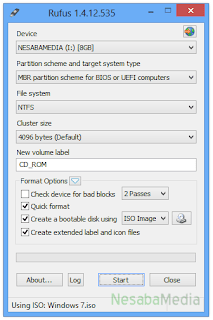







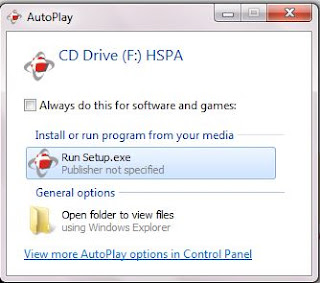
Komentar
Posting Komentar